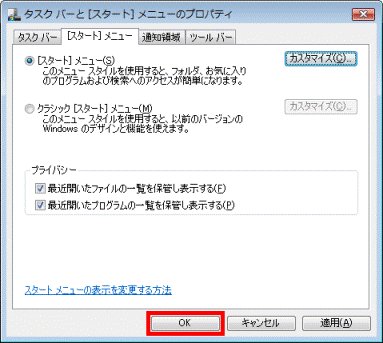Q&Aナンバー【5807-2926】更新日:2007年11月15日
このページをブックマークする(ログイン中のみ利用可)
[Windows Vista] スタートメニューの検索ボックスで、お気に入りと履歴を検索しない方法を教えてください。
| 対象機種 | すべて |
|---|---|
| 対象OS |
|
 質問
質問
スタートメニューの検索ボックスで、お気に入りと履歴を検索しない方法を教えてください。
 回答
回答
スタートメニューの検索ボックスにキーワードを入力すると、現在ログインしているユーザのファイル、プログラム、お気に入りや履歴からキーワードに一致するものを検索して表示します。
お気に入りや履歴を検索対象にせずに、ファイルとプログラムだけを検索対象にするには、「タスクバーとスタートメニューのプロパティ」で設定します。
次の手順で、「タスクバーとスタートメニューのプロパティ」の設定を変更します。

お気に入りや履歴を検索対象にせずに、ファイルとプログラムだけを検索対象にするには、「タスクバーとスタートメニューのプロパティ」で設定します。
次の手順で、「タスクバーとスタートメニューのプロパティ」の設定を変更します。

- 「スタート」ボタンを右クリックし、表示されるメニューから、「プロパティ」をクリックします。
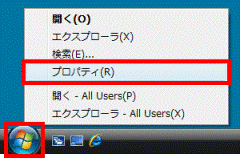
- 「タスクバーと[スタート]メニューのプロパティ」が表示されます。
「スタート]メニュー」タブをクリックします。![「スタート]メニュー」タブをクリック](../private/200709/2100000035/002.gif)
- 「[スタート]メニュー」が選択されていることを確認します。
選択されていない場合は、「[スタート]メニュー」をクリックします。![「[スタート]メニュー」が選択されていることを確認](../private/200709/2100000035/003.gif)
- 「カスタマイズ」ボタンをクリックします。
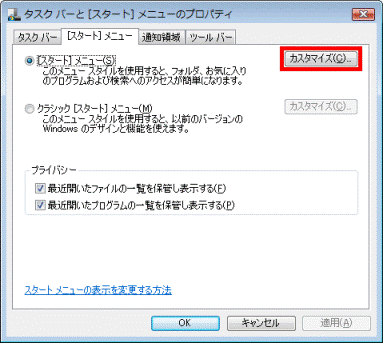
- 「[スタート]メニューのカスタマイズ」が表示されます。
「お気に入りと履歴を検索する」をクリックし、チェックを外します。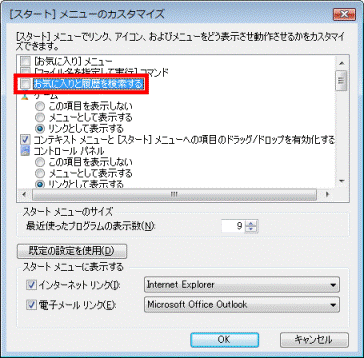
- 「OK」ボタンをクリックし、「[スタート]メニューのカスタマイズ」を閉じます。
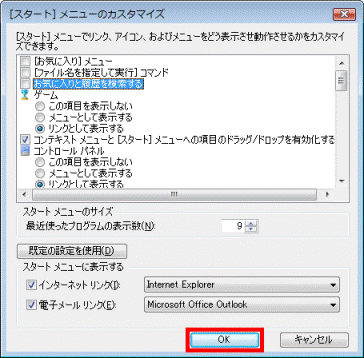
- 「OK」ボタンをクリックし、「タスクバーと[スタート]メニューのプロパティ」を閉じます。